XX县事业单位登操作指南
行政事业单位资产管理信息系统用户手册(财政及主
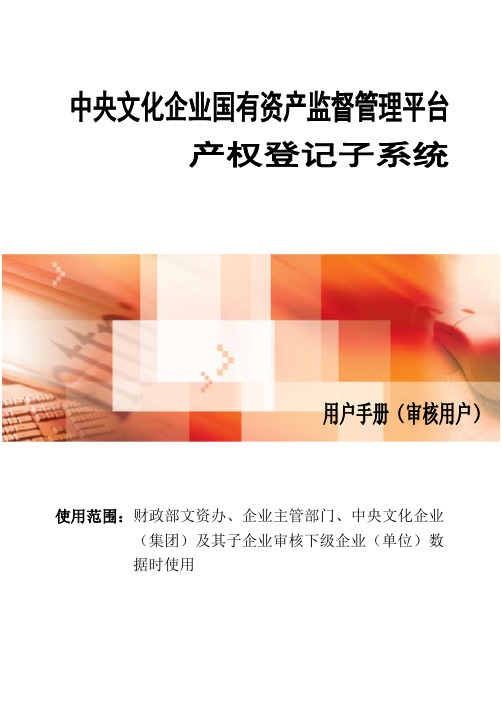
为了方便用户使用本系统,本部分主要针对用户在系统中经常要使用到的功能进行说明。本章节以“占有登记”功能为例来加以说明。
2
用户登录系统后,点击“产权财务”页签,进入产权登记子系统,依次点击子系统左侧功能节点【产权登记】【业务办理】【占有登记】,定位到“占有登记”功能界面,如下图所示。
备注:点击功能树和单位关系树时点击节点左侧的 按钮即可打开该节点。
说明:
1)保存:在数据录入区域,填入项目信息后,点击保存按钮,可将项目信息保存到系统内。
2)提交:统会根据预设定的公式进行相关校验。
3)导出:点击导出按钮弹出导出功能界面,如下图所示。
4)在导出界面可选择导出文件类型;勾选“导出当前节点所有报表”,会导出报表所有页签,不勾选只导出当前页签;设置好导出信息点击确定按钮,系统会弹出导出提示,用户可选择打开或保存导出的报表,如下图所示。
2
占有登记功能界面包含以下几个区域:单位关系树、查询条件、工具栏、项目信息展示区,如图所示。
2
占有登记功能界面左侧部分显示该用户有查看权限的单位关系树,如下图所示。
说明:
1)单位关系树支持单位搜索,在单位关系树上边的搜索框内输入要搜索的单位信息,点击搜索按钮可以定位到具体单位,该条件支持模糊匹配。
2)占有登记功能界面右侧的项目根据左侧单位筛选,即在左侧单位关系树中选中某单位,右侧项目展示区域只展示该单位及其下属单位的项目。
5)打印:点击打印按钮弹出打击界面,如下图所示。
勾选“打印该节点所有报表”则打印报表所有页签,不勾选则只打印当前页签;点击确定按钮弹出打印预览界面,在打印预览界面点击打印按钮即可打印,如下图所示。
6)审核轨迹:在业务办理功能界面,点击工具栏上审核轨迹按钮,可以查看该项目的流程轨迹(哪个用户对这个项目进行了什么操作),如下图所示。
机关事业单位平时考核业务网上操作流程

机关事业单位平时考核业务网上操作流程【第一步】登录网上业务办公系统后,点击“公务员管理”,选择“平时考核情况登记”,如下图所示:【第二步】若存在多个未进行考核的月度,则需先选择考核月度,如下图【第三步】进入平时考核信息登记界面,添加人员信息,选择“事由”,“时间”,“是否扣工资”,填写需要说明的原因,最后点击“提交”,如无需登记任何扣分加分情况,直接提交。
如下图所示:具体操作如下:1、添加人员信息:点击右侧的“+”,进入“资源选择”,选择需要添加的人员姓名,点击“确定”;或手工输入人员姓名,点击“查询”,选定人员后再点击“确定”。
2、删除人员信息:点击右侧的“–”。
3、批量添加相同考勤信息的人员:选择“默认事由”,“时间”,点击右侧的“+”,复选需要添加的人员姓名,最后“确定”。
4、查询:可通过搜索人员姓名或时间段的查询考勤信息。
注:1、事由为“病假”的记录,系统会在月考勤情况汇总时,自动重新统计扣分总数;如有需要,请在月统计后再作修正;2、事由为“迟到、早退”的记录,无需填写“结束时间”和“天数”;3、事由为“其他”时,单位可自行填写分数,但必须填写原因;4、“天数”的自动统计是没排除公休假日的,请注意修正。
【第四步】进入机关、事业单位工作人员平时考核情况统计表界面,确认无误后,点击“提交审批”。
如下图:注:1. 该步骤完成后,单位可通过“业务箱”查看业务办理状态。
2. 点击“保存草稿”按钮后表单仍可修改,点击“提交审批”按钮后表单即提交到计划与考核科,单位不可修改。
【第五步】主管单位审批。
主管单位登陆网上业务办公系统后,进入“业务箱”。
在左侧列表选择“平时考核”和业务所在年份,右侧将会显示具体业务,然后点击上方的“待办”按钮,即可筛选出待审批的业务数据,如下图。
选择某条业务后,在表单里选择和填写好主管单位意见,再点击“提交审批”按钮即可。
“工资数据中心系统”操作指南新的“平时考核情况登记模块”启用以后,每月的5号至20号,“工资数据中心系统”将会接收到“数字人事”系统传送过来的数据包,单位只需点击接收即可。
事业单位登记管理办事指南

事业单位登记管理办事指南一、事业单位法人设立登记1.受理机构:温州市事业单位登记管理局2.办公地址:温州市学院中路5号人才大厦裙楼808/809室3.岗位责任人:范益忠4.联系方式:联系电话: 88967820传真: 88967820邮政编码: 3250275.办事依据:《事业单位登记管理暂行条例》(中华人民共和国国务院令第411号)《关于批转<事业单位登记管理暂行条例实施细则>的通知》(中央编办发〔2005〕15号)6.办理条件:申请事业单位法人设立登记的单位,应当具备下列条件:①经审批机关批准设立;②有规范的名称和组织机构(法人治理结构);③有稳定的场所;④有与其业务范围相适应的从业人员、设备设施、经费来源和开办资金;⑤宗旨和业务范围符合事业单位性质和法律、政策规定;⑥能够独立承担民事责任。
7.需提交的材料(提交的材料应是原件,无法提交原件的,可以提交复印件,但应当加盖原文件发文机关或者举办单位的印章):①《事业单位法人设立(备案)登记申请书》;②《事业单位法定代表人登记申请表》③事业单位章程草案;(事业单位章程应当包括下列事项:1.名称;2.宗旨和业务范围;3.组织机构(法人治理结构);4.资产管理和使用的原则;5.章程的修改程序;6.终止程序和终止后资产的处理办法;7.需要由章程规定的其他事项。
)④审批机关批准设立的文件;(批准事业单位设立的文件种类:1、机构编制管理部门的批准文件;2、其他有关政府部门的批准文件;3、举办单位决定设立的文件;4、其他批准设立的文件。
)⑤拟任法定代表人现任该单位行政职务的任职文件,工资审批表;⑥拟任法定代表人的居民身份证复印件或者其他身份证明文件;⑦具有法定资格的验资机构出具的验资证明;⑧住所证明:包括网上审核通过后打印出来的《住所证明》以及相关的证明(根据住所权属的不同,应当分别按照下列方式提交相应的证明:1.使用自有房屋的,出示房屋产权证明并提交其复印件;2.使用租赁房屋的,提交房屋产权证明文件,出示有效期内租期一年以上的租赁合同并提交其复印件;3.无偿使用他人房屋的,出示房屋产权证明、提交其复印件,并提交房屋所有者的授权使用证明;4.无偿使用他人租赁房屋的,提交房屋产权证明文件和房屋承租人的授权使用证明,出示租赁合同并提交其复印件;5.使用国家划拨的房屋的,提交上级部门的授权使用证明。
事业单位网上登记操作指南1

事业单位网上登记操作指南一、绑定光盘第1步:插入光盘,进入主界面。
将“网上登记管理系统事业单位专用光盘”插入光盘驱动器,光盘自动运行,进入主界面。
如不自动运行,则双击光盘中“AutoRun.exe”文件,弹出主界面。
↓第2步:单击“绑定专用光盘”按钮,进入“事业单位光盘密码绑定”页面。
(带“*”必须填写)如实填写,填写完,单击“填写完成”提交→进入核对确认页面,确认无误后单击“确认”按钮.注意:用户名可以任意选定,推荐填写事业单位法人证书号码或事业单位规范全称每一个汉字的第一个拼音字母。
以后必须凭光盘和用户名登录网站,并办理事业单位变更登记、注销登记和年度检验等各项手续,所以用户名必须牢记。
建议将用户名用记号笔写在光盘;填写的事业单位名称必须是事业单位规范全称(可查阅《事业单位法人证书》)。
如果填写的单位名称与外地市的事业单位名称一致,则与外地市事业单位名称相绑定,则这张光盘作废。
↓第3步:绑定完成注:绑定光盘只需要一次绑定即可。
如需要更换用户名或者更换专用光盘可通知事业单位登记管理局。
二、办理年度检验第1步:插入光盘,进入主界面。
将“网上登记管理系统事业单位专用光盘”插入光盘驱动器,光盘自动运行,进入主界面。
如不自动运行,则双击光盘中“AutoRun.exe”文件,弹出主界面。
↓第2步:单击“办理年度检验”按钮,系统弹新界面。
↓第3步:单击“网上申办年度检验”按钮,系统弹出登录界面。
↓第4步:输入用户名后,单击“登录”按钮,进入年度检验页面。
注:用户名为绑定光盘时输入的确认用户名。
↓第5步:单击“事业单位法人年度报告书”按钮,系统弹出《事业单位法人年度报告书》,用户对其中内容逐项如实进行填写。
填写完毕并经核对无误后,单击“确定”按钮。
页面“事业单位法人年度报告书”一栏提交状态变为“待提交”。
↓第6步:依次单击“事业单位法人证书(副本)”、“本年度的资产负债表”、“法定代表人任职文件”、“住所证明”、“相关的资质认可或执业许可证明”、“登记机关要求提交的其他文件”。
事业单位操作说明

人力资源社会保障统计报表系统SMIS2013操作流程一、填报对象:事业单位二、表格填写范围:参公事业单位只填写PS01;其他纯事业单位填写所有表格(除了PS10表);三、操作步骤:在http://www.fjrs。
gov。
cn/xxgk/cszy/zcfgc/zlxz/下载,“2013年事业单位和公有企业统计软件及资料”第一步:单位注册:1、软件安装完成后,双击桌面上的软件图标,弹出下列单位注册框:2、如上图所示,填写单位注册信息。
其中:“报送级别”一栏,市直单位及县级单位选择“D县级、市本级";“单位编码”一栏,共需输入12位数字,前11位填写该单位填报人的手机号码,第12位可从0-9中任意选择。
红色*项为必填项目.“单位类别”一栏:中有四个选项“参公事业单位、全额拨款、差额拨款、自收自支”,填报单位根据自身情况进行选择填报。
其他空格根据实际情况进行选择第二步:年度管理(新增一个年度“2014")1、进入系统后,点击“年度管理",出现下列界面:点击“新增”按钮,新增加“2014”弹出下列对话框,将“2014"设为当前年度。
第三步:接收报表结构:1、点击“结构接收“按钮,弹出如下对话框:点击“选择报表结构包“按钮,弹出下列对话框:选择相关数据结构包:在打包的2014年企事业报表机构文件夹里 PS_2014.rpk数据包。
点击“接收”,弹出下列提示信息框:第四步:数据填报:1、点击“数据填报”,弹出下图:在页面左边的报表包中选择本单位需填报的报表包,如“事业单位人员”或“公有经济企业人才”等,则右边界面出现相应的报表。
2、录入报表数据,点击。
逐张报表填写,直至整套报表填写完成。
3、整套报表填写完成后,点击“逻辑性审核”,根据系统提示进行错误检查,,直至全部数据校核通过为止.第五步:生成上报文件1、全部报表填写完毕并且校核通过后,在下列页面左侧选中需上报文件的单位:2、如图中的“福州市公务员局”。
事业单位网上登记操作指南

事业单位网上登记操作指南营山县事业单位登记管理局一、系统要求1、硬件要求CPU:奔III 800MHz(推荐使用奔IV以上)内存:128M(推荐使用256M以上)硬盘:10G以上2、软件要求操作系统:Windows 98、Windows NT 4.0以上、 Windows2000、Windows XP 浏览器:IE6.0以上版本办公软件:Office 97(推荐使用Office 2000以上版本)二、浏览器设置(设置受信任站点)↓↓↓↓↓↓↓↓注:为了防止3721上网助手等网络工具的拦截,所以要把这些功能关闭。
因此请输入网址,单击“登记管理机关打印插件安装程序”和“事业单位专用光盘密码插件安装程序”,安装此程序。
三、绑定光盘↓↓注:绑定光盘只需要一次绑定即可。
如需要更换用户名或者更换专用光盘可向营山县事业单位登记管理局申报。
四、法人办理年检操作程序↓↓↓↓↓↓↓五、申请设立登记(已办理过设立登记的单位跳过此程序)↓↓↓第4步:单击“注册”按钮。
↓↓↓↓↓↓↓六、申请变更登记↓↓↓↓↓↓↓七、查阅回复信息↓↓八、注意事项:1、为了防止事业单位专用光盘损坏,建议自行刻录一张新的光盘作为备份。
2、在输入字母、数据时不能加空格3、输入其它字符时要在英文状态下输入,如输入“-”等4、如有不清楚的地方可与县编办8233107.联系5、事业单位网上登记、年检、变更启动后,一律实行先网上申报。
查阅回复信息,回复信息中事业单位登记管理局受理后,再带上纸质材料到事业单位登记管理局办理年检等业务,凡未在网上录入信息和打印出纸质报表的,不再受理单机版的法人登记变更,年检业务。
事业单位登记管理工作手册
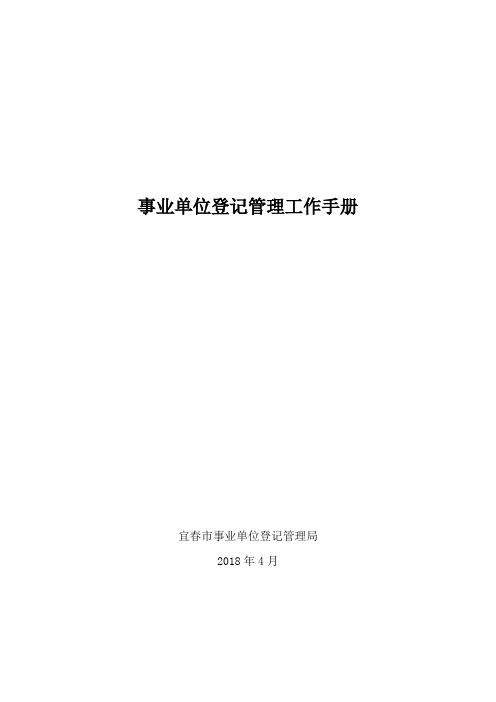
事业单位登记管理工作手册宜春市事业单位登记管理局2018年4月第一部分:宜春市事业单位登记管理工作流程一、登录“事业单位登记管理系统”操作流程(一)事业单位设立登记:1、访问“事业单位在线”( );2、点击界面左侧上方的“事业单位用户登录”链接,打开后点击“申请设立登记”链接,进入登录页面,进行用户注册(请牢记用户名和密码);3、输入用户名和密码,点击“登录”,进入“申请设立登记文件准备与提交”页面。
(二)事业单位变更登记、注销登记、证书补领、年度报告:采用二维码登录:1、访问“事业单位在线”( );2、点击界面左侧上方的“事业单位用户登录”链接,打开后点击“申请变更登记”(或申请注销登记、申请证书补领、申请年度报告)”链接,进入登录页面;3、登录方式选择“图片登录”,点击“浏览”打开浏览窗口,找到电子图片文件所在的目录,并选中电子图片文件后点击“打开”,粘贴二维码、输入验证码、点击“登录”后,进入“申请变更登记、注销登记、证书补领或者办理年度报告文件准备与提交”页面。
(三)二维码发放(由登记管理机关负责)1、新设立事业单位(未使用光盘)二维码发放程序(1)登记管理机关工作人员登录“事业单位网上登记管理系统”(登记管理端),点击左侧菜单栏中的“图片密码管理”。
(2)右侧显示“已绑定图片”、“未绑定图片”两个单选框,选择“未绑定图片”按钮。
如果有新设立或光盘解绑的事业单位名单,则按钮右侧会出现“创建”按钮,点击后将自动给本级登记管理分配图片(一旦创建成功,该按钮将不再可见,直到有新设立或光盘解绑的事业单位出现)。
(3)点击创建成功后,提供“绑定”操作按钮。
输入查询条件找到具体事业单位,点击指定事业单位后的“绑定”按钮,将出现绑定确认提示界面,点击“是”将绑定该事业单位。
(4)图片绑定成功后,系统将自动切换到“已绑定单位图片”并显示该单位的相关信息,点击“下载”,将图片保存至本地,然后发送邮件或当面用U盘拷贝给事业单位用户。
事业单位登记管理经验交流.doc

姓名:XXX 部门: XX部YOUR LOGO Your company name2 0 X X事业单位登记管理经验交流事业单位登记管理经验交流一、主要做法(一)以贯彻落实条例为契机,进一步健全和完善规章制度对事业单位法人实施登记是加强事业单位法制化、规范化管理的一项全新制度,头绪多、涉及面广、政策性强,如果没有强有力的领导和规范的规章制度,就很难保证顺利完成。
我们在实际工作中,一是坚持依法行政,规范事业单位登记管理。
为进一步规范事业单位登记管理行为。
我们制定了《**县事业单位登记规范化管理工作手册》,对机构职责、职权行使依据及规范、工作标准、管理事项运行使用格式文本、工作记录、业务衔接记录、素质要求、工作纪律和服务承诺等进行了规范,与此同时制定了《事业单位登记管理制度和规范》、《事业单位登记管理档案规范》,有力地促进了事业单位登记由粗放型向精细管理转变、由传统型向依法管理转变,对登记管理机关切实履行职能,使事业单位登记管理工作再上新台阶,起到了较好的促进作用。
二是完善规章制度。
按《登记管理操作规范》、《登记档案管理暂行办法》分别建立了档案制度和工作人员守则,以及登记、变更和年检流程等规章制度,将事业单位登记管理监督的各项工作纳入法制化、规范化的轨道。
三是规范登记收费。
制作了《办事收费项目公开栏》,及时办理了《收费许可证》,实行收支两条线专项管理,接受财政、物价部门的监督检查,较好地维护了法人登记的严肃性。
(二)严格执行操作规定,规范事业单位登记管理第 2 页共 12 页随着中央编办批转《事业单位登记管理暂行条例实施细则》于**年1月1日起施行,对事业单位实施登记管理的执法依据进一步充分,政策要求进一步明确,事业单位登记管理机关依法行政、严格执法、强化监管的理由更加充分。
根据我县实际,进一步制定了《事业单位登记管理表格填写规范指南》,目的是让来办理登记的人员一看就明白该怎样填写。
同时按照《事业单位登记档案管理办法》,对登记档案进行了全面的整理,配置了微机、档案柜和档案盒,建立活页档案,实行动态管理,做到一户一档,资料齐全,美观整洁,查询方便,达到了既易于检索,又便于归档管理的要求。
事业单位变更登记服务指南

事业单位变更登记服务指南事业单位变更登记服务指南⼀、申请条件事业单位的登记事项需要变更的,应当向登记管理机关申请变更登记。
(⼀)变更名称、法定代表⼈、宗旨和业务范围、经费来源的,应当⾃出现依法应当申请变更登记的情况之⽇起30个⼯作⽇内,向登记管理机关提出申请。
(⼆)变更住所的,应当在迁⼊新住所前向登记管理机关提出申请;地名或门牌等调整变化的,应当申请住所变更登记。
(三)开办资⾦⽐原登记的开办资⾦数额增加或者减少超过20%的,应当申请变更登记。
(四)《事业单位法⼈证书》上刊载的举办单位因机构改⾰或名称发⽣变化的按照审批⽂件规定,参照变更登记程序办理。
⼆、⼯作流程(⼀)⽹上申请:访问“事业单位在线”⽹站(/doc/7585e2cb793e0912a21614791711cc7930b7780a.html . cn),点击“事业单位⽤户登录”,利⽤⼆维码登录事业单位⽹上登记管理系统申请变更登记,点击并填写《事业单位法⼈变更登记申请书》,扫描上传相关⽂件、材料的图⽚⾄对应栏⽬,所有上传的图⽚须⼩于100KB(事业单位图⽚压缩程序可在“事业单位在线”⽹站右侧“相关程序下载”栏⽬下载)。
变更法定代表⼈的还需填写《事业单位法定代表⼈变更申请表》。
完成后点击“提交⾄登记管理机关”。
(具体操作见变更登记⽹上登记系统操作指南)(⼆)受理:对事业单位提交的材料进⾏初步审查,符合法定条件的予以受理,不符合法定条件的不予受理并说明理由。
审查的主要内容:申请是否属于本级登记管辖范围,提交表格的填写是否规范、清晰,是否符合规定的变更登记条件,提交的材料是否齐全、有效。
(三)审核:对已受理的变更登记申请进⾏审查或派员实地核查,分别作出提请核准或审核不通过的决定,审核不通过的要说明理由。
(四)核准:对变更登记申请分别作出准予变更登记或者不予变更登记的决定,对不予变更登记的要说明理由。
(五)回复查询:事业单位可于提交材料后的5个⼯作⽇内在⽹上登记系统“回复信息查阅”栏⽬查看回复意见。
《系统操作手册》word版

资产系统培训文档系统登录行政事业单位资产管理信息系统升级后,部署在财政内网,所以要登陆系统,必须在连接财政内网的电脑上面才可以登录。
由于系统对浏览器版本要求较高,建议大家在登录系统的电脑上面安装IE8及以上版本才可以正常访问本系统。
在浏览器地址栏输入系统登录地址:http://61.163.52.194:7003/zcgl,进入系统登录界面:用户名和密码是1.0版本中单位层次代码,大家进去以后及时修改密码。
系统初始化(1)单位情况表初始:登录系统后首先要对改系统的基础数据进行初始化操作,否则无法进入系统的正式页面。
进入系统后,首次登录需要进行单位情况表的信息完善工作。
新系统中单位情况表增加“单位联系人”和“单位联系电话”字段,并且为必填项;单位情况表中还有一项需要大家注意,如下图——是否启用折旧,只有在此处打上对勾,才可以对新录入的资产计提折旧,否则无法对新增加的资产计提折旧。
(2)部门初始:对部门信息进行完善(3)人员初始:对人员信息进行完善(4)卡片初始:基础数据初始化后,点击“完成”按钮。
系统弹出资产卡片确认提示信息。
点“确认”后,选择“卡片调整”选项卡,进入卡片调整界面。
在此界面点击“检查通过”,显示所有没有错误的资产卡片,然后点击“数据确认(全部)”按钮,系统会自动将这些卡片导入到正式库当中。
资产卡片信息上面一排功能按钮说明:查询:可以根据查询条件查找所需卡片信息批量修改:可以批量修改卡片信息打开卡片:选中一张卡片,点击“打开卡片”可以查看卡片详细信息数据确认:可以选择一张或几张审核无误的卡片进行确认入正式库数据确认(全部):将所有审核无误的卡片确认入正式库生成编号:将迁移过来的卡片重新生成一个按照新系统规则的资产编号,但原来的资产编号可以继续使用排序:按照某一个字段进行排序补录出租出借单:针对有出租出借的卡片需要补录出租出借单补录资产对外投资登记:针对有对外投资的卡片需要补录资产对外投资登记待调整信息查询:显示需要确认调整的卡片及分类汇总数据点击“检查未通过”,有审核有误的卡片,需要进行调整再确认,否则无法进入正式系统操作界面。
事业单位财务上机操作规程
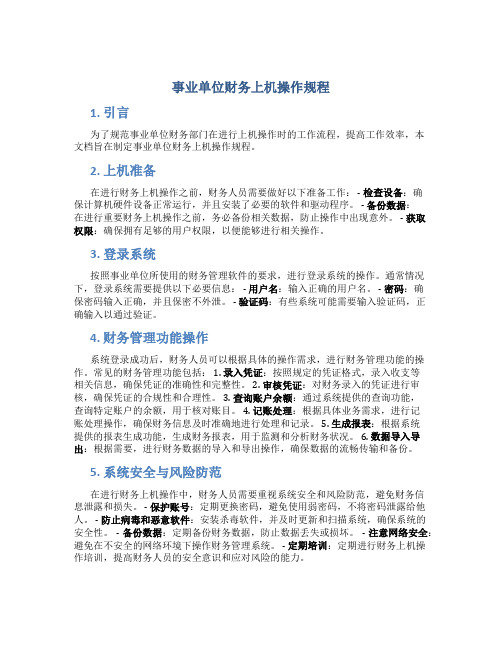
事业单位财务上机操作规程1. 引言为了规范事业单位财务部门在进行上机操作时的工作流程,提高工作效率,本文档旨在制定事业单位财务上机操作规程。
2. 上机准备在进行财务上机操作之前,财务人员需要做好以下准备工作: - 检查设备:确保计算机硬件设备正常运行,并且安装了必要的软件和驱动程序。
- 备份数据:在进行重要财务上机操作之前,务必备份相关数据,防止操作中出现意外。
- 获取权限:确保拥有足够的用户权限,以便能够进行相关操作。
3. 登录系统按照事业单位所使用的财务管理软件的要求,进行登录系统的操作。
通常情况下,登录系统需要提供以下必要信息: - 用户名:输入正确的用户名。
- 密码:确保密码输入正确,并且保密不外泄。
- 验证码:有些系统可能需要输入验证码,正确输入以通过验证。
4. 财务管理功能操作系统登录成功后,财务人员可以根据具体的操作需求,进行财务管理功能的操作。
常见的财务管理功能包括: 1. 录入凭证:按照规定的凭证格式,录入收支等相关信息,确保凭证的准确性和完整性。
2. 审核凭证:对财务录入的凭证进行审核,确保凭证的合规性和合理性。
3. 查询账户余额:通过系统提供的查询功能,查询特定账户的余额,用于核对账目。
4. 记账处理:根据具体业务需求,进行记账处理操作,确保财务信息及时准确地进行处理和记录。
5. 生成报表:根据系统提供的报表生成功能,生成财务报表,用于监测和分析财务状况。
6. 数据导入导出:根据需要,进行财务数据的导入和导出操作,确保数据的流畅传输和备份。
5. 系统安全与风险防范在进行财务上机操作中,财务人员需要重视系统安全和风险防范,避免财务信息泄露和损失。
- 保护账号:定期更换密码,避免使用弱密码,不将密码泄露给他人。
- 防止病毒和恶意软件:安装杀毒软件,并及时更新和扫描系统,确保系统的安全性。
- 备份数据:定期备份财务数据,防止数据丢失或损坏。
- 注意网络安全:避免在不安全的网络环境下操作财务管理系统。
事业单位产权登记操作流程

事业单位产权登记操作流程基层事业单位操作流程第一步:登录系统(输入自己单位的登录名和密码,登录即可);第二步:(1)进入系统后,点击产权登记- 再点击事业单位产权登记事项;(2)点击新建事业单位产权登记事项;(3)点击占有产权登记;(4)进入以下界面后,是否已取得法人资格选择“是”,再点击右下角的【下一步】按钮;(5)进入以下界面,填写封面(填写法定代表人,填报日期默认成当前时间不需要改);(6)点击单位基本情况,把单位基本情况表填写完整(注意:红色字体是必填项);(7)点击国有资产总额表,首先要做的是先点击左上角的【指标提取】按钮,接着点击【运算】按钮,固定资产数据就有了。
然后核对一下固定资产总额跟决算是否一致,接着把资产总额、负债总额、国有资产总额照着决算(负债表右下角)填上去(注意:单位是万元);(8)下一步,点击审核意见,基层单位填上单位申报意见,经办人、审核人、审批人、日期;(9)点击事业占有附表,手动填上相应的信息;(注意:大家在填写单位基本情况表的时候,房产所有权证号和土地所有权证号只能填15位,如果有多个存在的话,就把信息填在事业占有附表中即可,如果没有就不用填写。
)(10)最后,点击右下角的【提交】按钮,接着在弹出的提示框中点击【确定】即可。
至此,基层单位的工作就结束了,然后等待主管部门和财政部门的审核,审核通过后就可以去财政局打印产权登记证了。
主管单位审核流程第一步:主管单位审批(有些基层单位的主管单位是本单位,这些单位请注意,你们要登陆另外一个用户名,就是去掉你们本单位用户名的后三位),进入系统后右上角有个待办事项,;第二步:点击审核事项待办理-双击事业单位产权登记事项办理;第三步:选择当前的单据,点击右下角的进入办理,检查填的信息是否正确(包括封面,单位情况表,国有资产总额,审核意见,事业占有附表等信息,重点是检查国有资产总额表);第四步:点击国有资产总额表,如果基层单位的数据经审核后都没问题,那么就可以直接点击上面的【同意审核数】按钮;如果有问题,请在主管部门审核数那一栏填上正确的信息。
事业单位网上登记管理操作流程

(二)、申请单位得到“已审理通过”信息后, 请分别单击“申请变更登记文件准备与提交” 页面中“事业单位法人变更登记申请书”和 “事业单位法定代表人变更登记申请表”后的 “下载表格”。
(三)、单击下载表格→单击保存→选择保存 路径保存到电脑上(使用word)→打印(A4 纸正、反双面打印)→携带打印好的《事业单 位法人变更登记申请书》、《事业单位法定代 表人登记申请表》、其他证明文件的纸质件 (A4纸,加盖本单位公章和举办单位公章并 签署意见,法定代表人签字)→交到新郑市事 业单位登记管理局。
l 第一步:将网上登记管理系统事业单位专用光盘插入光驱后, 光盘自动运行(若不能自动运行光盘的操作步骤:双击我的电 脑→对准dvd驱动器点右键→打开→双击outoRun.exe/cllc运用 程序→光盘运行),出现如下对话框,单击“绑定专用光盘”。
单击
事业单位网上登记管理操作流程
l 第二步:填写表格
事业单位网上登记管理操作流程
l 事业单位提交申请材料应注意的事项
l 一旦登记申请材料正式提交后,事业单 位就不能再对其内容进行修改。网上登
记管理系统的办理原则是一事一办,在
一项提交的登记申请办理完毕前不能够 同时提交其他的登记申请。在正式提交 前,事业单位可以单击清空申请材料按 钮来清除所填写的表格内容和上传的附 件,以便重新办理其他的登记事项。如 果某单位目前既需要办理变更登记,又
l 如果文件的格式和大小不符合系统的要求,单击 确定按钮后会弹出相应的对话框,单击确定按钮, 重新选择文件上传(备注:本系统只支持文件名 后缀为“*.gif *.GIF, *.bmp, *.BMP ,*.JPG, *.jpg”的文件格式)。
事业单位网上登记管理操作流程
事业单位人事信息管理系统-操作手册【精选文档】
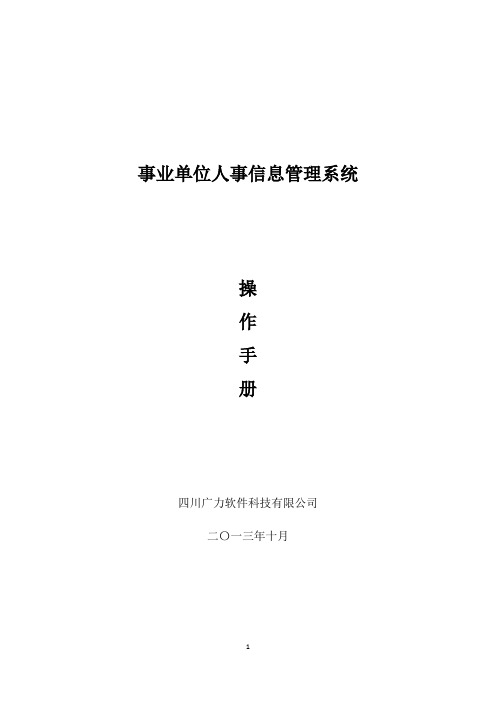
事业单位人事信息管理系统操作手册四川广力软件科技有限公司二〇一三年十月目录(按住CTRL键,并点击目录名,可切换到相应内容)第一部分系统平台登录 (4)进入系统 (4)登录系统 (4)修改密码 (6)完善机构信息 (6)安全退出系统 (7)第二部分系统功能 (8)主界面各功能介绍 (8)我的工作台 (9)业务办理 (10)人员管理 (11)信息统计 (14)岗位监控 (14)单位信息 (15)表册查询 (16)高级查询 (16)机构管理 (17)第三部分业务流程及办理 (18)一、人员初始化流程 (19)事管科启动业务和查看业务状态 (19)基层单位申报业务 (21)主管单位审核业务 (28)事管科复核业务 (31)特别说明 (33)二、岗位设置方案变更流程 (34)第一步基层事业单位(启动业务) (34)第二步主管单位审核业务 (36)第三步事管科审核业务 (39)第四步基层事业单位打印表册 (40)第五步事管科复核归档业务 (42)特别说明 (42)三、单位首次岗位聘用流程 ................................................... 错误!未定义书签。
第一步基层事业单位(启动业务) ........................................ 错误!未定义书签。
第二步主管单位审核业务 ...................................................... 错误!未定义书签。
第三步事管科审核业务 .......................................................... 错误!未定义书签。
第四步基层单位打印业务表册 .............................................. 错误!未定义书签。
第五步事管科复核表册,进行业务归档 .............................. 错误!未定义书签。
事业单位在线网上登记操作流程

事业单位在线网上登记操作流程1. 登录事业单位网上登记系统
- 访问相关政府部门网站
- 点击"事业单位在线登记"入口
- 输入用户名和密码登录
2. 填写单位基本信息
- 单位名称、组织机构代码、法定代表人等
- 单位类型、隶属关系、行业领域等
- 注册地址、通讯地址、联系方式等
3. 上传相关证明材料
- 事业单位法人证书或批准文件扫描件
- 组织机构代码证扫描件
- 法定代表人身份证明文件扫描件
- 其他需要的相关证明文件
4. 填写从业人员信息
- 工作人员姓名、身份证号
- 岗位职责、专业技术职务
- 学历学位、执业资格等信息
5. 核对并提交申请
- 仔细核对所填信息无误
- 勾选承诺书并电子签名
- 点击"提交申请"完成在线登记
6. 等待审核并打印资料
- 政府部门工作人员审核登记信息
- 符合条件后可在线打印相关文书
- 按要求办理后续手续
7. 定期更新登记信息
- 根据规定时间及时更新单位信息
- 及时反映人员变动、资质变化等情况
- 确保登记信息真实完整
以上是事业单位在线网上登记的一般操作流程,具体细节可根据实际情况有所调整。
操作期间如有疑问,可查阅相关指南说明或咨询工作人员。
网上登记业务操作流程

网上登记业务操作流程●国家事业单位登记管理局网址:(事业单位在线)●网上操作系统通用地址链接:/xxxz/xxtb/201403/t20140327_2594.html●网上登记管理系统图片登录认证操作流程●——第一步,向登记管理机关索要为事业单位绑定的图片并保存到电脑上。
●——第二步,通过通用地址链接()进入界面,点击“如果您属于其他省市”下的“申请变更登记”或“申请年度检验”等按钮,即可进入登录入口,如下图所示:点击“图片登录”,再点击“浏览”按钮,将打开文件浏览窗口,找到电子图片文件所在的目录,并选中电子图片文件后点击“打开”按钮,然后输入验证码,如下图所示:点击“登录”按钮,系统将对上传的图片以及输入的验证码进行鉴别。
登录成功,页面将自动跳转到相应业务操作界面,如下图所示:●——第三步,占击“事业单位法人变更登记申请书”或“事业单位法人年度报告书”进入表格填写空白内容。
在线提交:按照网页提示,相关资料需扫描或拍照后在网上提交。
图片文件上传要求:字迹清楚、图片端正、按序排列、不重复上传。
如图片过大,需压缩后再上传。
只有将所有必填的表格填写完成和附件提交齐全后,点击“添加证明文件”,页面下方的“提交申报材料至事业单位登记管理机关”按钮才会亮,才能向登记管理机关提交申请。
一旦申请材料正式提交后,事业单位就不能再对其内容进行修改。
在申请材料提交前,点击“删除申请材料”按钮,可清空申请材料进行修改。
如果某单位目前既需要办理变更登记,又需要办理年度报告,必须首先完成变更登记后才能够进行年度报告。
●——第四步,经常查询登记管理机关的回复信息。
在操作系统的网页上方有一个“回复信息查询”按钮,可点击查看。
如下图所示:收到受理通过的回复信息后,及时下载纸质材料送登记管理机关,完成相应的业务。
●提交材料目录和表格填写●设立登记●——提交材料目录事业单位法人设立登记(备案)申请书;事业单位法定代表人登记申请表;事业单位章程草案;审批机关批准设立的文件;拟任法定代表人现任该单位行政职务的任职文件;拟任法定代表人的居民身份证复印件或者其它身份证明文件;由举办单位出具的事业单位开办资金确认证明;住所证明;登记管理机关要求提交的其他相关文件。
事业单位网上年检操作指南
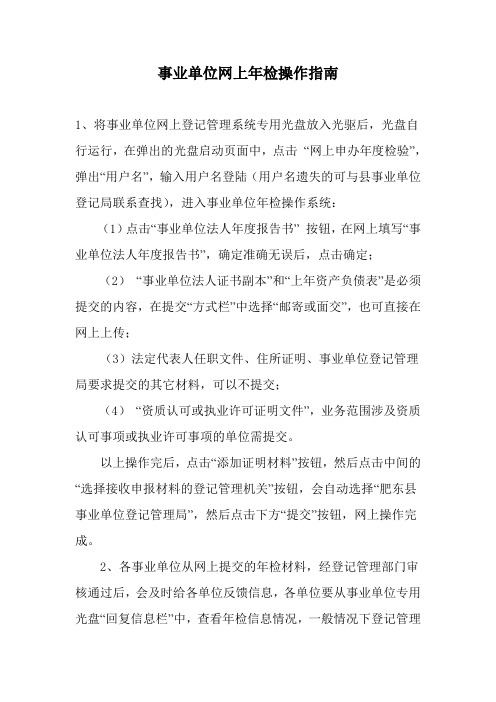
事业单位网上年检操作指南
1、将事业单位网上登记管理系统专用光盘放入光驱后,光盘自行运行,在弹出的光盘启动页面中,点击“网上申办年度检验”,弹出“用户名”,输入用户名登陆(用户名遗失的可与县事业单位登记局联系查找),进入事业单位年检操作系统:
(1)点击“事业单位法人年度报告书”按钮,在网上填写“事业单位法人年度报告书”,确定准确无误后,点击确定;
(2)“事业单位法人证书副本”和“上年资产负债表”是必须提交的内容,在提交“方式栏”中选择“邮寄或面交”,也可直接在网上上传;
(3)法定代表人任职文件、住所证明、事业单位登记管理局要求提交的其它材料,可以不提交;
(4)“资质认可或执业许可证明文件”,业务范围涉及资质认可事项或执业许可事项的单位需提交。
以上操作完后,点击“添加证明材料”按钮,然后点击中间的“选择接收申报材料的登记管理机关”按钮,会自动选择“肥东县事业单位登记管理局”,然后点击下方“提交”按钮,网上操作完成。
2、各事业单位从网上提交的年检材料,经登记管理部门审核通过后,会及时给各单位反馈信息,各单位要从事业单位专用光盘“回复信息栏”中,查看年检信息情况,一般情况下登记管理
部门会在1天内,将情况回复给事业单位,对网上年检核准通过的事业单位,要在回复信息栏中下载,并打印“事业单位法人年度检验报告书”,并连同其它年检纸质材料到登记管理部门办理事业单位年检手续。
3、办理变更的操作步骤和年检的基本一样,只是第一步,将事业单位网上登记管理系统专用光盘放入光驱后,光盘自行运行,在弹出的光盘启动页面中,点击“网上申办变更登记”,下面的操作都一样。
- 1、下载文档前请自行甄别文档内容的完整性,平台不提供额外的编辑、内容补充、找答案等附加服务。
- 2、"仅部分预览"的文档,不可在线预览部分如存在完整性等问题,可反馈申请退款(可完整预览的文档不适用该条件!)。
- 3、如文档侵犯您的权益,请联系客服反馈,我们会尽快为您处理(人工客服工作时间:9:00-18:30)。
设立登记网上操作
按 审县材明登照 核事料文记提 。业的件提示 单登,交相 位记再文应 登管点件完 记理击后成 管机选请以 理关择点上 局完接击申 再成收添请 进提申加设 行交报证立
变更登记网上操作
点 击 非 试 点 省 : 申 请 变 更 登 记
变更登记网上操作
进 入 页 面 后 点 击 图 片 登 陆
变更登记网上操作
填 行提接后事写 审交收点业完 核,申击单页 。县报添位面 事材加法中 业料证人的 单的明证申 位登文书请 登记件(变 记管,副更 管理再本登 理机点)记 局关击复申 再完选印请 进成择件书 及
注销登记网上操作
点 击 非 试 点 省 : 申 请 注 销 登 记
注销登记网上操作
根 并销 据 输登 提 入记 示 验的 选 证事 择 码业 县 进单 事 入位 登 下二 局 步维 提 页码 供 面登 的 陆需 ,注
xx县事业单位登记事项 网上操作指南
设立登记网上操作
二 一 立、 网、 登点 页进 记击 入 非 事 试 业 点 单 省 位 : 在 申 线 请 登 设 记
设立登记网上操作
点 击 注 册 页 面
设立登记网上操作
旦记的进 遗住必入 失用填注 ,户。册 将名注页 给、意面 下密事填 步码项写 登等:相 记注各关 带册单资 来信位料 不息需, 便,自带 。一行 号
变更登记网上操作
根 并更 据 输登 提 入记 示 验的 选 证事 择 码业 县 进单 事 入位 登 下二 局 步维 提 页码 供 面登 的 陆需 ,变
变更登记网上操作
进 更交入 登页申 记面请 申,变 请点更 书击登 事记 业文 单件 位准 法备 人与 变提
变更登记网上操作
填 点可择法写 击多法人需 确选人变要 认。变更相 。逐更的应 步。,变 完注需更 成意在的 确:变事 认变更项 无更事, 误事项例 后项选如
* •
设立登记网上操作
二 一 设、 交、 立点 页进 登击 面入 记第 申 (一 请 备项 设 案: 立 )事 登 申业 记 请单 文 书位 件 法 与 人 提
设立登记网上操作
按 息 事照 。 业相 注 单关 意 位内 事 名容 项 称填 : 、写 带 住需 号 所设 必 等立 填 相登 关记 。信的 *
注销登记网上操作
进 项交入 )页申 面请 ,注 逐销 一登 填记 写文 相件 应准 事备 项与 (提 6
注销登记网上操作
按 认原 要 无因 求 误可 填 后根 写 点据 相 击情 应 确况 注 认相 销 提应 内 交选 容 。择 。 ,注 确销
注销登记网上操作
进 业 料证请面入 单 的明书填申位 登文及写请 登 记件相完注 记 管,关页销 管 理再选面登 理 机点项中记 局 关击内的文 再 完选容申件 进 成择后请准 行 提接后注备 审 交收点销与 核 ,申击登提 。县报添记交 事材加申页
